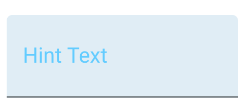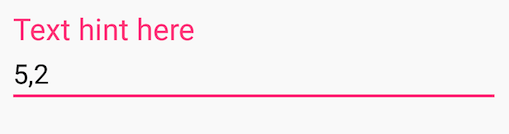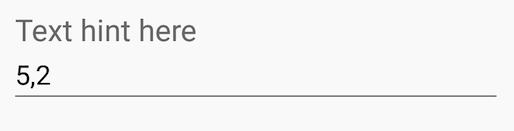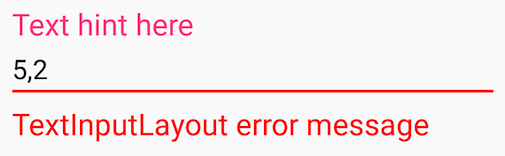Как изменить цвет надписи TextinputLayout и редактировать текст подчеркивания Android
Я использую Android Design Library's TextinputLayout, Но не удалось настроить цвет подсказки, цвет метки и цвет подчеркивания EditText внутри TextinputLayout, Пожалуйста помоги.
16 ответов
Чтобы изменить цвет нижней строки, вы можете использовать это в теме вашего приложения:
<item name="colorControlNormal">#c5c5c5</item>
<item name="colorControlActivated">@color/accent</item>
<item name="colorControlHighlight">@color/accent</item>
Для получения дополнительной информации, проверьте эту резьбу.
Чтобы изменить плавающий цвет метки
<style name="TextAppearance.App.TextInputLayout" parent="@android:style/TextAppearance">
<item name="android:textColor">@color/main_color</item>
и используйте это как:
<android.support.design.widget.TextInputLayout
...
app:hintTextAppearance="@style/TextAppearance.App.TextInputLayout" >
Обновить:
И используйте его, как показано ниже, если вы хотите изменить цвет подсказки, когда это не плавающая метка:
<android.support.design.widget.TextInputLayout
...
app:hintTextAppearance="@style/TextAppearance.App.TextInputLayout"
android:textColorHint="#c1c2c4">
Благодаря @AlbAtNf
С помощью библиотеки компонентов материала вы можете использовать com.google.android.material.textfield.TextInputLayout.
Вы можете применить собственный стиль, чтобы изменить цвета.
Чтобы изменить цвет подсказки, вы должны использовать следующие атрибуты:
hintTextColor а также android:textColorHint.
<style name="Custom_textinputlayout_filledbox" parent="@style/Widget.MaterialComponents.TextInputLayout.FilledBox">
<!-- The color of the label when it is collapsed and the text field is active -->
<item name="hintTextColor">?attr/colorPrimary</item>
<!-- The color of the label in all other text field states (such as resting and disabled) -->
<item name="android:textColorHint">@color/selector_hint_text_color</item>
</style>
Вы должны использовать селектор для android:textColorHint. Что-то типа:
<selector xmlns:android="http://schemas.android.com/apk/res/android">
<item android:alpha="0.38" android:color="?attr/colorOnSurface" android:state_enabled="false"/>
<item android:alpha="0.6" android:color="?attr/colorOnSurface"/>
</selector>
Для изменения цвета нижней строки необходимо использовать атрибут:boxStrokeColor.
<style name="Custom_textinputlayout_filledbox" parent="@style/Widget.MaterialComponents.TextInputLayout.FilledBox">
....
<item name="boxStrokeColor">@color/selector_stroke_color</item>
</style>
Также в этом случае следует использовать селектор. Что-то типа:
<selector xmlns:android="http://schemas.android.com/apk/res/android">
<item android:color="?attr/colorPrimary" android:state_focused="true"/>
<item android:alpha="0.87" android:color="?attr/colorOnSurface" android:state_hovered="true"/>
<item android:alpha="0.12" android:color="?attr/colorOnSurface" android:state_enabled="false"/>
<item android:alpha="0.38" android:color="?attr/colorOnSurface"/>
</selector>
Вы также можете применить эти атрибуты в своем макете:
<com.google.android.material.textfield.TextInputLayout
style="@style/Widget.MaterialComponents.TextInputLayout.FilledBox"
app:boxStrokeColor="@color/selector_stroke_color"
app:hintTextColor="?attr/colorPrimary"
android:textColorHint="@color/selector_hint_text_color"
...>
Основываясь на ответах Федора Казакова и других, я создал конфигурацию по умолчанию.
styles.xml
<resources>
<!-- Base application theme. -->
<style name="AppTheme" parent="Theme.AppCompat.Light">
<!-- Customize your theme here. -->
<item name="colorPrimary">@color/colorPrimary</item>
<item name="colorPrimaryDark">@color/colorPrimaryDark</item>
<item name="colorAccent">@color/colorAccent</item>
</style>
<style name="Widget.Design.TextInputLayout" parent="AppTheme">
<item name="hintTextAppearance">@style/AppTheme.TextFloatLabelAppearance</item>
<item name="errorTextAppearance">@style/AppTheme.TextErrorAppearance</item>
<item name="counterTextAppearance">@style/TextAppearance.Design.Counter</item>
<item name="counterOverflowTextAppearance">@style/TextAppearance.Design.Counter.Overflow</item>
</style>
<style name="AppTheme.TextFloatLabelAppearance" parent="TextAppearance.Design.Hint">
<!-- Floating label appearance here -->
<item name="android:textColor">@color/colorAccent</item>
<item name="android:textSize">20sp</item>
</style>
<style name="AppTheme.TextErrorAppearance" parent="TextAppearance.Design.Error">
<!-- Error message appearance here -->
<item name="android:textColor">#ff0000</item>
<item name="android:textSize">20sp</item>
</style>
</resources>
activity_layout.xml
<android.support.design.widget.TextInputLayout
android:layout_width="match_parent"
android:layout_height="wrap_content">
<android.support.v7.widget.AppCompatEditText
android:layout_width="match_parent"
android:layout_height="wrap_content"
android:hint="Text hint here"
android:text="5,2" />
</android.support.design.widget.TextInputLayout>
Основное внимание:
Без фокуса:
Сообщение об ошибке:
Добавьте этот атрибут в тэг Edittext и наслаждайтесь:
android:backgroundTint="@color/colorWhite"
Этот блог описывает различные аспекты стиля EditText а также AutoCompleteTextView завернутый TextInputLayout,
За EditText и AppCompat lib 22.1.0+ вы можете установить атрибут темы с некоторыми настройками, связанными с темой:
<style name="StyledTilEditTextTheme">
<item name="android:imeOptions">actionNext</item>
<item name="android:singleLine">true</item>
<item name="colorControlNormal">@color/greyLight</item>
<item name="colorControlActivated">@color/blue</item>
<item name="android:textColorPrimary">@color/blue</item>
<item name="android:textSize">@dimen/styledtil_edit_text_size</item>
</style>
<style name="StyledTilEditText">
<item name="android:theme">@style/StyledTilEditTextTheme</item>
<item name="android:paddingTop">4dp</item>
</style>
и применять их на EditText:
<EditText
android:id="@+id/etEditText"
style="@style/StyledTilEditText"
За AutoCompleteTextView все сложнее, потому что завернуть его в TextInputLayout и применение этой темы нарушает поведение плавающей метки. Вам нужно исправить это в коде:
private void setStyleForTextForAutoComplete(int color) {
Drawable wrappedDrawable = DrawableCompat.wrap(autoCompleteTextView.getBackground());
DrawableCompat.setTint(wrappedDrawable, color);
autoCompleteTextView.setBackgroundDrawable(wrappedDrawable);
}
И в Activity.onCreate:
setStyleForTextForAutoComplete(getResources().getColor(R.color.greyLight));
autoCompleteTextView.setOnFocusChangeListener((v, hasFocus) -> {
if(hasFocus) {
setStyleForTextForAutoComplete(getResources().getColor(R.color.blue));
} else {
if(autoCompleteTextView.getText().length() == 0) {
setStyleForTextForAutoComplete(getResources().getColor(R.color.greyLight));
}
}
});
Если вы хотите изменить цвет линии / строки и цвет текста подсказки TextInputLayout (какой обычно цвет акцента), просто создайте этот стиль:
<style name="MyStyle">
<item name="colorAccent">@color/your_color</item>
</style>
Затем примените его к вашему TextInputLayout как тема:
<android.support.design.widget.TextInputLayout
...
app:theme="@style/MyStyle" />
Это в основном устанавливает тему (не стиль) для одного представления (в отличие от всей деятельности).
TextinputLayout это не вид, а Layout, как очень хорошо описал Димитриос Цигурис в своем блоге здесь. Поэтому вам не нужно Style для чего Views только, но используйте Theme, После публикации в блоге я получил следующее решение:
Начните с вашего styles.xml с
<style name="TextInputLayoutAppearance" parent="Widget.Design.TextInputLayout">
<!-- reference our hint & error styles -->
<item name="android:textColor">@color/your_colour_here</item>
<item name="android:textColorHint">@color/your_colour_here</item>
<item name="colorControlNormal">@color/your_colour_here</item>
<item name="colorControlActivated">@color/your_colour_here</item>
<item name="colorControlHighlight">@color/your_colour_here</item>
</style>
И в свой макет добавить
<com.google.android.material.textfield.TextInputLayout
android:theme="@style/TextInputLayoutAppearance"
...
<style name="EditScreenTextInputLayoutStyle" parent="Theme.AppCompat.Light.NoActionBar">
<item name="colorControlNormal">@color/actionBar_background</item>
<item name="colorControlActivated">@color/actionBar_background</item>
<item name="colorControlHighlight">@color/actionBar_background</item>
<item name="colorAccent">@color/actionBar_background</item>
<item name="android:textColorHint">@color/actionBar_background</item>
</style>
применить этот стиль к TextInputLayout
<style name="Widget.Design.TextInputLayout" parent="android:Widget">
<item name="hintTextAppearance">@style/TextAppearance.Design.Hint</item>
<item name="errorTextAppearance">@style/TextAppearance.Design.Error</item>
</style>
Вы можете переопределить этот стиль для макета
А также вы можете изменить внутренний стиль элемента EditText.
Работает для меня. Если вы пытаетесь EditText с Label и пытаетесь изменить цвет подчеркивания, используйте это. Измените на TextInputEditText вместо EditText.
<com.google.android.material.textfield.TextInputLayout
android:id="@+id/editTextTextPersonName3"
android:layout_width="0dp"
android:layout_height="wrap_content"
android:layout_marginStart="@dimen/_16sdp"
android:layout_marginLeft="@dimen/_16sdp"
android:layout_marginTop="@dimen/_16sdp"
android:layout_marginEnd="@dimen/_8sdp"
android:layout_marginRight="@dimen/_8sdp"
android:textColorHint="@color/white"
app:layout_constraintEnd_toStartOf="@+id/guideline3"
app:layout_constraintStart_toStartOf="parent"
app:layout_constraintTop_toTopOf="parent">
<EditText
android:layout_width="match_parent"
android:layout_height="match_parent"
android:backgroundTint="@color/white"
android:hint="Lastname"
android:textSize="@dimen/_14sdp"
android:inputType="textPersonName"
android:textColor="@color/white"
android:textColorHint="@color/white" />
</com.google.android.material.textfield.TextInputLayout>
Я использовал все вышеперечисленные ответы, и ни один из них не работал. Этот ответ работает для API 21+. Используйте атрибут app:hintTextColor, когда текстовое поле сфокусировано, и атрибут app:textColorHint, когда в других состояниях. Чтобы изменить цвет нижней линии, используйте этот атрибут app:boxStrokeColor, как показано ниже:
<com.google.android.material.textfield.TextInputLayout
app:boxStrokeColor="@color/colorAccent"
app:hintTextColor="@color/colorAccent"
android:textColorHint="@android:color/darker_gray"
<com.google.android.material.textfield.TextInputEditText
android:layout_width="match_parent"
android:layout_height="wrap_content" />
</com.google.android.material.textfield.TextInputLayout>
Он также работает с AutoCompleteTextView . Надеюсь, это сработает для вас :)
Изменить цвет строки TextInputLayout + TextInputEditText
colors.xml
<color name="mtrl_textinput_default_box_stroke_color" tools:override="true">@color/lineColor</color>
styles.xml
<style name="TextInputLayout" parent="Widget.MaterialComponents.TextInputLayout.FilledBox.Dense">
<item name="boxStrokeColor">@color/lineColor</item>
<item name="android:textColorHint">@color/hintColor</item>
<item name="boxStrokeWidth">1dp</item>
<item name="boxBackgroundColor">@color/backgroundColor</item>
</style>
<style name="TextInputEditText" parent="ThemeOverlay.MaterialComponents.TextInputEditText.FilledBox.Dense">
<item name="android:textColor">@color/black</item>
</style>
layout.xml
<com.google.android.material.textfield.TextInputLayout
style="@style/TextInputLayout"
android:layout_height="wrap_content"
android:layout_width="match_parent">
<com.google.android.material.textfield.TextInputEditText
style="@style/TextInputEditText"
android:layout_width="match_parent"
android:layout_height="wrap_content"
android:inputType="text" />
</com.google.android.material.textfield.TextInputLayout>
Вы можете изменить цвет метки с помощью
app:hintTextAppearance атрибут в
TextInputLayout.
<android.support.design.widget.TextInputLayout
android:id="@+id/inputlayout"
android:layout_width="match_parent"
android:layout_height="wrap_content"
app:hintTextAppearance="@style/TextAppearance.App.TextInputLayout">
<EditText
android:id="@+id/mail"
android:layout_width="match_parent"
android:layout_height="wrap_content"
android:layout_marginTop="10dp"
android:hint="@string/email"
android:inputType="textEmailAddress"
android:maxLines="1"
android:paddingStart="5dp"
android:singleLine="true"/>
</android.support.design.widget.TextInputLayout>
Стиль :
<style name="TextAppearance.App.TextInputLayout"
parent="@android:style/TextAppearance">
<item name="android:textColor">@android:color/black</item>
<item name="android:textSize">20sp</item>
</style>
Изменить
edittext цвет подчеркивания, вы можете использовать
android:backgroundTint
<EditText
android:layout_width="match_parent"
android:layout_height="wrap_content"
android:hint="Underline color change"
android:backgroundTint="@android:color/holo_red_light" />
Создайте стиль, как указано ниже
<style name="text_input_layout_style">
<item name="colorControlNormal">@color/primary</item>
<item name="colorControlActivated">@color/primary</item>
<item name="colorControlHighlight">@color/primary</item>
</style>
и примените его к своему
TextInputLayoutв качестве
android:theme="@style/text_input_layout_style"
И определенно будет работать для всех вас.
Мне нужно было изменить цвет нижней строки TextInputEditText внутри TextInputLayout, а затем другие ответы не сработали. Я, наконец, решил это, установив colorOnSurface для темы TextInputLayouts. Я оставлю свой код здесь на случай, если он поможет кому-то еще.
XML:
<com.google.android.material.textfield.TextInputLayout
android:layout_width="match_parent"
android:layout_height="wrap_content"
app:theme=""@style/TextInputLayoutStyle"">
<com.google.android.material.textfield.TextInputEditText
android:layout_width="match_parent"
android:layout_height="wrap_content"/>
</com.google.android.material.te`tfield.TextInputLayout>
Стиль:
<style name="TextInputLayoutStyle">
<item name="colorOnSurface">#0ff</item>
</style>
XML
<com.google.android.material.textfield.TextInputLayout
android:id="@+id/activity_profile_textInputLayout_mobile"
style="@style/Widget.MaterialComponents.TextInputLayout.OutlinedBox"
android:layout_width="match_parent"
android:layout_height="wrap_content"
android:layout_marginLeft="20dp"
android:layout_marginTop="10dp"
android:layout_marginRight="20dp"
android:hint="Mobile Number"
app:theme="@style/EditBoxColor">
<com.google.android.material.textfield.TextInputEditText
android:id="@+id/activity_profile_textInputEditText_mobile"
android:layout_width="match_parent"
android:layout_height="wrap_content"
android:imeOptions="actionNext"
android:inputType="number"
android:maxLength="10"
android:textSize="15sp" />
</com.google.android.material.textfield.TextInputLayout>
Стиль
<style name="EditBoxColor" parent="ShapeAppearance.MaterialComponents.SmallComponent">
<item name="colorPrimary">@color/colorPurple</item>
<item name="colorPrimaryDark">@color/colorPurple3</item>
</style>